
4 bước tạo CV online chuyên nghiệp, nhanh chóng trên TopCV
Ra đời từ năm 2014, TopCV là một trong những đơn vị đầu tiên cung cấp công cụ tạo CV online miễn phí với kho dữ liệu hàng trăm mẫu CV được thiết kế chuyên nghiệp, đa ngôn ngữ, phù hợp cho mọi ngành nghề, vị trí. TopCV không chỉ cung cấp một trình tạo CV cơ bản mà còn cung cấp nhiều tính năng hữu ích để tối ưu hóa CV của bạn, giúp bạn dễ dàng tạo được mẫu CV xin việc chỉ trong ít phút.
Bài viết dưới đây sẽ đưa ra hướng dẫn chi tiết từng bước tạo CV online trên TopCV và giải đáp những thắc mắc người dùng thường gặp phải khi sử dụng công cụ tạo CV của TopCV.
Bước 1: Đăng ký tài khoản
Đăng ký tài khoản trên TopCV là hoàn toàn miễn phí với mọi người dùng. Để tạo CV trên TopCV, trước hết bạn cần có tài khoản.
Đối với những người lần đầu truy cập chưa có tài khoản, bạn thực hiện theo các thao tác dưới đây:
- Truy cập trang web của TopCV với đường dẫn: https://www.topcv.vn/
- Tại thanh menu ở trang chủ của TopCV, bạn tìm và nhấp vào nút "Đăng ký"
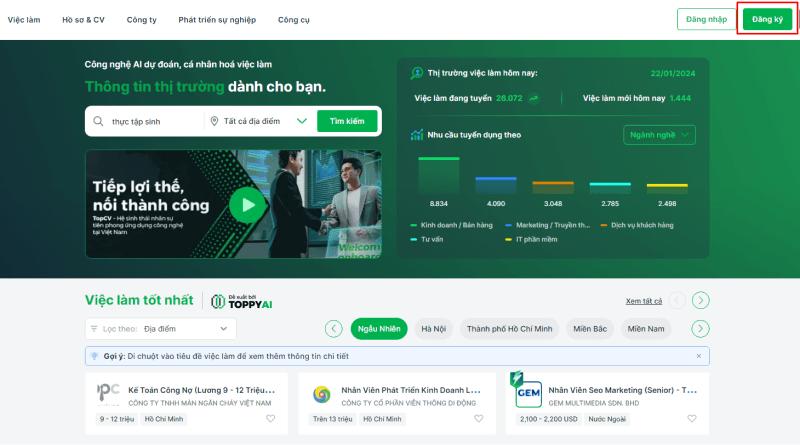
- Một trang đăng ký mới sẽ hiển thị, bạn sẽ thấy một biểu mẫu đăng ký yêu cầu bạn cung cấp thông tin cá nhân. Điền thông tin cá nhân của bạn vào các trường tương ứng. Thông tin này bao gồm tên đăng nhập (hoặc địa chỉ email), mật khẩu, và các thông tin cá nhân khác như tên, số điện thoại, địa chỉ, v.v.. Hoặc bạn có thể chọn đăng nhập với tài khoản Google, Facebook, Linkedin để đăng ký nhanh chóng.

- Sau khi hoàn tất quá trình đăng ký, TopCV sẽ tự động gửi một email xác thực đến địa chỉ email mà bạn đã cung cấp. Bạn mở email và nhấp chọn “Xác thực ngay”

- Sau khi xác thực, một trình duyệt mới sẽ hiện ra, bạn tiếp tục chọn “Tạo CV xin việc”

Đối với người dùng đã có tài khoản, bạn thực hiện như sau:
- Truy cập vào trang chủ TopCV, chọn mục “Đăng nhập”

Bạn nhập email và password đã tạo hoặc chọn đăng nhập với Google, Facebook hoặc LinkedIn

Chỉ tính riêng số CV được tạo mới trong năm 2022, TopCV đã giúp ứng viên tạo thành công hơn 1,400,000 CV. Con số này vẫn tiếp tục tăng lên trong những năm gần đây, chứng tỏ TopCV đang là địa chỉ uy tín tiếp lợi thế cho ứng viên để tạo ra được CV xin việc làm chuyên nghiệp, ấn tượng, ghi điểm với nhà tuyển dụng ngay từ lần tiếp cận đầu tiên. Đăng ký/ đăng nhập để tạo CV ngay!
Tạo Tài Khoản Ngay
Bước 2: Chọn mẫu CV
Sau khi đăng nhập, tại trang chủ TopCV, bạn chọn “Mẫu CV” tại mục “Hồ sơ & CV” trên thanh công cụ.

Tại đây, bạn có thể tạo CV theo style hoặc tạo CV theo vị trí ứng tuyển tùy thuộc vào nhu cầu của bạn.

Tại phần “Mẫu CV theo style”, TopCV đã cung cấp sẵn gần 70 mẫu CV xin việc theo nhiều phong cách thiết kế khác nhau từ các mẫu đơn giản, thanh lịch cho đến những mẫu chuyên nghiệp, sáng tạo. Bạn có thể dễ dàng lựa chọn mẫu CV xin việc đơn giản phù hợp với cá nhân và phong cách riêng của mình thông qua:
- Các bộ lọc về ngôn ngữ (Tiếng Việt, Tiếng Anh, Tiếng Nhật), mẫu thiết kế hoặc lựa chọn các mẫu mới cập nhật, phổ biến nhất trên nền tảng

- Tính năng xem trước mẫu CV: Khi bấm vào bất kỳ một mẫu CV nào, bạn đều xem trước được mẫu, nhìn tổng thể được CV trước khi quyết định có sử dụng mẫu này không. Ngoài ra, tại giao diện xem trước, bạn cũng có thể đổi được ngôn ngữ, màu sắc CV phù hợp với mong muốn của bạn. Sau khi điều chỉnh phù hợp, bạn chọn “Dùng mẫu này” để tiến hành tạo CV

Tại phần “Mẫu CV theo vị trí ứng tuyển” bạn dễ dàng tìm thấy một loạt các mẫu CV được tối ưu hóa cho từng vị trí công việc cụ thể và ngành nghề tương ứng. Với tính năng mới được TopCV cập nhật này, bạn có thể tùy chọn ngành nghề và sẽ nhận được các mẫu CV được thiết kế đặc biệt cho lĩnh vực đó, tham khảo được cách viết, cách trình bày để tạo được CV xin việc làm ấn tượng một cách chuyên nghiệp và nhanh chóng nhất.
- Tương tự mục “Mẫu CV theo style”, tại đây bạn cũng có thể sử dụng các bộ lọc tìm kiếm mẫu CV xin việc theo ngành nghề, mẫu mới cập nhật hoặc phổ biến nhất

- Khi nhấp vào một mẫu bất kỳ, bạn sẽ được chuyển đến giao diện xem trước CV. Ví dụ như hình dưới đây, bạn sẽ thấy mẫu CV được thiết kế hoàn chỉnh cho Kỹ sư phần mềm với phong cách Thành đạt. Dựa vào bản xem trước này, bạn sẽ hình dung được cụ thể với kiểu thiết kế này các nội dung trong CV sẽ được phân bổ như thế nào, cách trình bày các ý ra sao, font chữ dễ nhìn không, v.vv.. Nếu bạn không thích cách trình bày này, bạn có thể đổi sang các mẫu thiết kế khác ở cột bên tay phải. Ngoài ra nếu bạn muốn tạo CV tiếng Anh hoặc tiếng Nhật, hãy chọn đổi phần “Ngôn ngữ CV”

Sau khi đã chọn được thiết kế cũng như điều chỉnh ngôn ngữ phù hợp, bạn chọn “Tạo CV với mẫu thiết kế này” để tiến hành tạo CV trên TopCV. Nếu chưa ưng ý với mẫu CV này, hoặc muốn xem thêm mẫu CV thuộc các ngành nghề khác, hãy chọn “Danh sách mẫu CV’ để quay lại trang chủ

Xem thêm: Kho tổng hợp mẫu CV xin việc theo ngành nghề
>>> Lựa chọn ngay mẫu CV ưng ý và tạo CV nhanh chóng để ứng tuyển việc tốt, lương cao!
Tạo CV ngay
Bước 3: Tiến hành tạo CV
Trình tạo CV trên TopCV cung cấp nhiều tính năng mới cho phép người dùng thoải mái chỉnh sửa về bố cục và giao diện của CV. Đối với lần truy cập đầu tiên vào trình tạo CV, TopCV sẽ ghi chú các chức năng để bạn nắm rõ được vị trí các chức năng trong quá trình thiết kế.

Thanh công cụ nằm ngang để điều chỉnh ngôn ngữ, font chữ, màu chủ đạo của CV, khoảng cách dòng và hình nền của CV. Ngoài ra, để thuận tiện thao tác, TopCV cung cấp thêm chức năng undo (quay trở lại thao tác trước - hoàn tác) và redo (xóa bỏ lệnh hoàn tác vừa thực hiện) để người dùng dễ dàng tạo CV.

- Về ngôn ngữ, phần mềm hỗ trợ 3 ngôn ngữ (Tiếng Việt, Tiếng Anh, Tiếng Nhật), phần mềm hỗ trợ chuyển đổi ngôn ngữ cho nội dung mặc định của CV, không hỗ trợ dịch thuật nội dung đã qua chỉnh sửa
- Về các chức năng chỉnh sửa còn lại, người dùng có thể chọn những chức năng có sẵn như mong muốn, thay đổi sẽ áp dụng cho toàn bộ CV
Thanh công cụ nằm dọc phía bên trái màn hình cung cấp các chức năng để thay đổi giao diện cho CV gồm:
- Đổi mẫu CV: Trong quá trình tạo CV, nếu bạn thấy không thích hoặc không muốn dùng mẫu hiện tại nữa, bạn có thể đổi mẫu CV với cách thiết kế khác bằng cách nhấn vào ô "Đổi mẫu CV" và chọn mẫu mong muốn, các dữ liệu hiện tại sẽ được đồng bộ sang mẫu mới

- Thêm mục: Các mục cần có trong CV như thông tin cá nhân, kỹ năng, kinh nghiệm làm việc, v.vv.. đều đã có sẵn trong mẫu. Nếu bạn muốn thêm mục khác, hãy nhấp vào ô "Mục". Giao diện sẽ hiện ra mục đã sử dụng và mục chưa sử dụng. Mục đã sử dụng sẽ không thêm lại được vào CV mà chỉ xem được vị trí hiện tại của mục trên CV. Mục chưa sử dụng sẽ được thêm vào CV bằng cách kéo thả mục vào vị trí bạn mong muốn đặt trên CV

- Xem mẫu CV thuộc các ngành nghề khác: Người dùng chọn mục "Thư viện CV theo ngành nghề" để xem thêm các mẫu CV theo vị trí công việc ở lĩnh vực khác, biết thêm nhiều cách trình bày kỹ năng, kinh nghiệm để gây ấn tượng với nhà tuyển dụng. Tại mục này các bạn bấm "Xem chi tiết", TopCV sẽ hiển thị đầy đủ thông tin tương ứng với ngành nghề đó trong CV


- Hướng dẫn và gợi ý viết CV: Người dùng nhấn vào ô "Hướng dẫn viết CV" để xem gợi ý cơ bản khi viết CV cũng như các lỗi sai thường gặp để tránh. Nếu muốn được cụ thể cách viết thông tin cá nhân, kinh nghiệm, kỹ năng, v.vv.. bạn nhấn vào mục cần được gợi ý trên CV. Ví dụ hình minh họa bên dưới, khi bạn nhấn vào mục "Mục tiêu nghề nghiệp", gợi ý cách viết mục tiêu nghề nghiệp sẽ tự động hiện ra phía bên trái màn hình với những cách viết hay và những sai lầm không nên viết. Bên dưới sẽ là mẫu nội dung tham khảo phần mục tiêu nghề nghiệp cho Junior ngành IT phần mềm. Bạn cũng có thể chọn ngành nghề khác với level khác bằng cách nhấp chuột vào ngành và vị trí. Mẫu nội dung này sẽ giúp bạn dễ hình dung cách viết, hiểu được cách viết đúng là nên viết như thế nào.

- Tham khảo việc làm phù hợp: Mục "Việc làm phù hợp" hiển thị các công việc đang tuyển dụng liên quan đến vị trí bạn đang ứng tuyển. Bạn có thể chọn bất kỳ tin tuyển dụng nào để xem thông tin chi tiết ở công việc đó để tham khảo các thông tin về mô tả công việc, yêu cầu ứng viên mà nhà tuyển dụng đang cần ở vị trí bạn đang ứng tuyển.

Trên đây là tổng quan những chức năng có thể sử dụng khi tạo CV trên TopCV, bạn có thể theo dõi hướng dẫn chi tiết cách viết CV cho vị trí Software Developer bằng việc sử dụng “mẫu CV Kỹ sư phần mềm” trên TopCV dưới đây.
Đặt tên CV
Sau khi chọn mẫu CV phù hợp theo vị trí Software Developer và điều chỉnh style phù hợp, bạn nhấn vào mục “CV chưa đặt tên” để đặt tên cho CV. Tên CV chỉ cần để vị trí muốn ứng tuyển, họ tên người dùng sẽ tự động được cập nhật khi tải xuống CV. Đối với CV ứng tuyển vị trí Software Developer, bạn gõ “Software Developer” vào ô này.

Thay đổi ảnh trong CV
Bạn nhấp chọn khung ảnh trên CV và bấm “Sửa ảnh”.

Sau đó bấm “Đổi ảnh” hoặc kéo thả trực tiếp ảnh vào ô “Ảnh gốc”. Lưu ý dung lượng ảnh đại diện không quá 5MB, nếu ảnh quá 5MB, TopCV đã gắn sẵn link công cụ để bạn giảm dung lượng ảnh, bạn bấm vào “tại đây” ngay giao diện để cập nhật ảnh đại diện.

Sau khi tải ảnh xong, bạn chọn “Hoàn tất”.

Lưu ý: Khi chọn ảnh đại diện cho CV, bạn nên chọn ảnh chuyên nghiệp, lịch sự. Nên chọn ảnh rõ ràng và chỉ có một mình bạn trong ảnh với biểu cảm tích cực và tự tin. Đồng thời, ảnh cũng nên tương thích với phong cách chung của CV và ngành nghề bạn ứng tuyển.
Điều chỉnh bố cục cho CV
Tiếp theo, bạn cần bố trí bố cục cho CV để phù hợp với các thông tin sẽ trình bày. Dưới đây là một số thuật ngữ trên trình tạo CV của TopCV mà bạn cần nắm rõ để dễ dàng thao tác:
Mục nội dung
Mục nội dung là một mảng thông tin bao gồm các tiểu mục là các đoạn nội dung nhỏ. Cụ thể trong CV, trong mỗi mục như mục tiêu nghề nghiệp, học vấn, kỹ năng, v.vv.. sẽ có các thông tin được chia nhỏ trong mục đó. Ví dụ mục kinh nghiệm làm việc sẽ có các đoạn thông tin nhỏ như: vị trí công việc, thời gian bắt đầu - kết thúc, tên công ty, mô tả kinh nghiệm, v.vv..
Bạn có thể di chuyển mục, thêm mục, xóa mục, tăng khoảng cách lề cho mục bằng cách trỏ chuột vào mục cần chỉnh, như ví dụ dưới đây là mục “Mục tiêu nghề nghiệp”.

Nếu muốn thêm mục, bạn hãy chọn biểu tượng dấu “+” như hình minh họa trên. Giao diện sẽ hiển thị các mục bạn đã sử dụng và chưa sử dụng, khi thêm mục bạn click (nhấp chuột) và chọn nút “Thêm” hoặc double click (nhấp chuột 2 lần).

Thông thường các mẫu CV đã được tối ưu đủ các mục nội dung cần thiết cho một CV xin việc chuyên nghiệp nên khi chọn thêm mục, bạn nên chọn mục “Thông tin thêm” và điều chỉnh thông tin trên mục đó.
Nếu muốn di chuyển mục nội dung, chẳng hạn muốn đổi phần “Học vấn” lên trước phần “Hoạt động”, bạn bấm chọn phần “Học vấn”, sau chọn nhấn giữ chuột vào biểu tượng kéo thả như hình dưới đây và di chuyển lên phần “Hoạt động”.

Tiểu mục
Tiểu mục là các đoạn thông tin nhỏ trong mục thông tin lớn. Tương tự mục, tiểu mục cũng có các nút chức năng phía trên để người dùng thuận tiện thao tác. Bạn có thể di chuyển tiểu mục, tạo bản sao tiểu mục, tăng khoảng cách lề và xóa tiểu mục.
Ví dụ đối với CV Software Developer, khi cần liệt kê kinh nghiệm làm việc ở 2 doanh nghiệp trước đó, bạn bấm chuột và phần tiểu mục và chọn “Tạo bản sao” như hình bên dưới.

Hoặc bạn có thể bấm chuột vào mục nội dung lớn (mục “Kinh nghiệm làm việc) và chọn “+” để điền tiếp thông tin.

Cột
Là định dạng bố cục CV theo cột, bạn có thêm mục nội dung cho cột tương ứng, tăng khoảng cách lề và màu nền cho cột.

Như CV vị trí Software Developer hiện tại là định dạng hai cột, nếu bạn cần thay đổi bố cục cột, bạn chọn “Đi đến hàng” và chọn “Đổi bố cục”.

Sau đó, bạn chọn bố cục theo nhu cầu và nhấp “Chọn bố cục” để TopCV thay đổi bố cục mà vẫn giữ nguyên nội dung hiện tại.

Hàng
Hàng gồm các mục nội dung lớn, như mẫu CV Software Developer hiện tại chỉ có 1 hàng là toàn bộ nội dung hiện có trong CV. Nếu muốn thêm hàng, bạn chọn “Thêm hàng”, chọn bố cục cho hàng và thêm các nội dung phù hợp, điều chỉnh khoảng cách theo nhu cầu.

Trong trường hợp mẫu CV bạn đang sử dụng có nhiều hàng, bạn có thể di chuyển lên xuống các hàng bằng cách chọn vào phần muốn di chuyển, chọn “Đi đến hàng”. Sau đó tùy nhu cầu bạn chọn mũi tên lên, xuống để di chuyển hàng.

Điền thông tin
Sau khi hoàn tất bố cục, các bạn tiến hành điền thông tin bằng cách di chuột đến tiểu mục cần điền và nhấp chuột trái vào ô tiểu mục. Khi viết nội dung đến mục nào, các bạn chọn ô "Hướng dẫn viết CV" ở bên trái màn hình để tham khảo cách viết CV xin việc ấn tượng, chuyên nghiệp mà TopCV đề xuất.

Ví dụ, trong CV Software Developer, mục “Mục tiêu nghề nghiệp” có thể ghi với nội dung như sau: “Tôi từng đảm nhận vị trí Kỹ sư phần mềm với hơn 2 năm kinh nghiệm trong lĩnh vực phát triển phần mềm và ứng dụng thương mại. Tôi mong muốn được làm việc tại công ty [X] để xây dựng các giải pháp kinh doanh tiên tiến và sáng tạo cho nhóm khách hàng ấn tượng trong phạm vi toàn cầu của mình.” Tương tự, các mục khác bạn cũng thao tác và điền đầy đủ thông tin cho CV.
Lưu ý, nội dung mà TopCV gợi ý chỉ mang tính chất tham khảo, bạn lưu ý không sao chép nguyên bản nội dung mẫu vì sẽ làm mất đi bản sắc riêng và dễ mất điểm trong mắt nhà tuyển dụng.
Để biết cách viết từng mục mục tiêu nghề nghiệp, kinh nghiệm làm việc, kỹ năng, học vấn bạn hãy tham khảo ngay bài viết “Viết CV như thế nào cho đúng chuẩn?” để tạo được mẫu CV xin việc làm chuyên nghiệp, ấn tượng nhất.
Ngoài ra, trong quá trình điền thông tin bạn có thể đổi icon khác hoặc đổi màu. Bạn nhấp chọn icon muốn sửa đổi, chọn biểu tượng bánh răng, lựa chọn icon phù hợp và màu sắc mong muốn.

Để giúp người dùng có trải nghiệm tạo CV tốt hơn, TopCV cũng cung cấp thêm thanh phóng to, thu nhỏ ở góc trái giao diện. Khi chỉnh sửa bố cục, bạn có thể thu nhỏ bằng cách bấm vào dấu “-” hoặc kéo chấm tròn xanh xuống dưới để nhìn được tổng thể CV, dễ dàng căn chỉnh sao cho hợp lý và dễ nhìn, dễ đọc nhất. Khi đến phần điền thông tin, bạn hãy thao tác ngược lại để phóng to nội dung đang điền, giúp kiểm soát được lỗi chính tả và nhanh chóng tạo xong mẫu CV của mình.

Định dạng thông tin
Để nhà tuyển dụng dễ dàng đọc được những thông tin quan trọng trong CV, bạn cần định dạng thông tin để CV dễ nhìn, dễ theo dõi nhất có thể. TopCV đã cung cấp đầy đủ các chức năng để định dạng nội dung, bạn dễ dàng thao tác tại thanh ngang công cụ phía trên. Ngoài ra, dưới đây là một số định dạng bạn cần lưu ý:
- Tiêu đề nên sử dụng một phông chữ lớn hơn (cỡ chữ 14 hoặc 16) và in đậm để làm nổi bật tiêu đề.
- Đối với phông chữ, bạn nên sử dụng phông chữ chuyên nghiệp, rõ ràng và dễ đọc như Arial, Roboto hoặc Times New Roman, v.vv..
- Cỡ chữ cho các tiểu mục từ 10 đến 12 để đảm bảo tính dễ đọc.
- Sử dụng dấu đầu dòng để giữ CV ngắn gọn và dễ đọc, đồng thời để phân chia các mục và tạo sự rõ ràng giữa các thông tin.

Kiểm tra
Sau khi điền hoàn tất thông tin, bạn cần kiểm tra lại thật kỹ, đảm bảo CV của bạn không có lỗi chính tả, ngữ pháp hoặc định dạng. Sau khi hoàn thành các bước chỉnh sửa, bạn hãy nhấn chọn "Xem trước" để xem lại CV hoàn chỉnh trước khi tải về và dùng để ứng tuyển công việc.

Bước 4: Lưu và dùng CV ứng tuyển trên TopCV
Sau khi đã hoàn thành, có hai cách lưu CV trên TopCV. Bạn có thể chọn “Lưu và tải xuống” để tải về một bản CV định dạng PDF hoặc “Lưu lại” dưới dạng CV online. Giao diện hiển thị lưu CV thành công là bạn đã hoàn thành CV xin việc của mình. Lúc này bạn có thể tìm kiếm công việc ngay trên TopCV và dùng CV online vừa tạo để ứng tuyển trực tiếp cho nhà tuyển dụng.

Sau khi lưu CV, TopCV sẽ hiện thông báo bật tìm việc cho CV vừa tạo. Nếu bạn chọn “Bật” thì nhà tuyển dụng khi tìm kiếm ứng viên trên TopCV, họ sẽ thấy trạng thái “Đang tìm việc” trên hồ sơ của bạn ngay tại giao diện hiển thị danh sách các ứng viên phù hợp với vị trí mà họ đang tìm kiếm.
TopCV khuyến khích bạn bật chức năng này để tăng cơ hội kết nối với nhà tuyển dụng và tìm được việc làm nhanh chóng.
Ngoài ra, tại giao diện sau khi lưu CV thành công, TopCV sẽ hiển thị các công việc với vị trí phù hợp với hồ sơ vừa tạo giúp ứng viên tiết kiệm thời gian tìm kiếm công việc.

Khi tìm được công việc phù hợp, để sử dụng CV vừa tạo để tìm việc, bạn nhấp nút “Ứng tuyển ngay” như ảnh minh họa bên dưới.

Sau đó, bạn có thể nộp trực tiếp CV online vừa tạo xong hoặc tải file pdf từ máy tính lên. Bạn tiếp tục điền thư giới thiệu - Cover letter (không bắt buộc) và chọn “Nộp hồ sơ ứng tuyển”. Nhà tuyển dụng sẽ nhận được CV của bạn, TopCV sẽ gửi email thông báo kết quả tuyển dụng cho bạn sau khi nhà tuyển dụng đánh giá CV.

Xem thêm: 7 bước thiết lập quy trình tìm kiếm việc làm thành công trên TopCV
Có thể thấy, tạo CV online trên TopCV rất nhanh chóng và đơn giản bởi TopCV đã cung cấp sẵn mẫu và các chức năng hiệu chỉnh từ bố cục đến nội dung chi tiết. CV chính là bộ mặt của bạn khi ứng tuyển, là điểm chạm đầu tiên của bạn với nhà tuyển dụng vậy nên dù bạn đang tìm việc làm online hay sinh viên tìm việc làm part time, hãy dành thời gian trau chuốt từng thông tin trong CV để tạo ấn tượng tốt nhất khi xin việc.
Tìm việc ngay
Giải đáp câu hỏi thường gặp khi tạo CV online trên TopCV
Không tìm thấy CV sau khi tạo xong?
Sau khi tạo CV xong, bạn chọn lưu và tải xuống hoặc lưu lại. CV bạn vừa tạo sẽ được tự động lưu lại trên tài khoản của bạn. Bạn truy cập vào mục Quản lý CV để xem lại các CV mình đã tạo trước đó.

- Trường hợp bạn không tìm thấy CV của mình ở mục này, có thể trước đó bạn chưa lưu thành công CV. TopCV rất tiếc không hỗ trợ bạn lấy lại được CV đó. Bạn cần tạo lại CV mới.
- Nếu bạn chắc chắn đã lưu CV thành công, bạn vui lòng gửi file CV đã tải xuống của mình tới hòm mail: hotro@topcv.vn với yêu cầu tìm lại CV hoặc liên hệ nhanh qua tổng đài (024) 6680 5588 (Giờ hành chính). TopCV sẽ hỗ trợ bạn kiểm tra CV có đang tồn tại ở tài khoản nào khác hoặc kiểm tra lịch sử thao tác trên CV của bạn.
Không thể lưu được CV sau khi tạo CV online?
Bạn hãy sử dụng trình duyệt Chrome hoặc Coccoc để có thể tạo CV dễ dàng và tối ưu nhất. Trong lúc tạo CV, nếu bạn quên lưu lại CV đang tạo, bạn có thể thực hiện các thao tác theo hướng dẫn sau:
- Truy cập Quản lý CV, nhấp chọn Tạo mới CV
- Giao diện hiển thị nội dung Khôi phục dữ liệu chưa lưu, bạn nhấp chọn và tiếp tục quá trình tạo CV của mình. (Lưu ý: Bạn cần vào đúng trình duyệt mà bạn đang sử dụng để tạo CV để khôi phục CV đang tạo)
- Trong trường hợp giao diện sau khi vào Tạo mới CV không hiển thị nội dung trên, hệ thống chưa lưu lại CV bạn đã tạo có thể do lỗi về đường truyền mạng, bạn vui lòng tạo lại CV từ đầu.
Tạo nhiều CV trên 1 tài khoản được không?
Đối với tài khoản thông thường, bạn sẽ được tạo tối đa 6 CV. Trong trường hợp bạn muốn tạo nhiều hơn 6 CV, bạn có thể lựa chọn nâng cấp tài khoản VIP để tạo tối đa 12 CV (Tài khoảng Pro VIP 1 tháng) và 20 CV (Tài khoản Premium VIP 1 năm).
TopCV không khuyến khích bạn tạo nhiều CV của nhiều ứng viên khác nhau trên cùng một tài khoản để đảm bảo nhận được đầy đủ quyền lợi của tài khoản ứng viên.
Muốn bỏ ký hiệu TopCV trong CV/ Cover Letter được không?
Logo của TopCV là thương hiệu tuyển dụng uy tín, có độ tin cậy cao. Vậy nên khi CV hoặc Cover Letter của bạn có logo của TopCV sẽ thể hiện được tính chuyên nghiệp với một số nhà tuyển dụng, nhất là những nhà tuyển dụng đang là khách hàng hoặc đối tác đang sử dụng dịch vụ của TopCV.
Với tài khoản thông thường, bạn sẽ không thể bỏ hoặc ẩn ký hiệu TopCV. Nếu bạn vẫn có nhu cầu bỏ hoặc ẩn ký hiệu TopCV trên CV và Cover Letter của bạn, bạn vui lòng nâng cấp tài khoản VIP.
Chưa tạo CV hoàn tất có thể lưu lại trước, sau đó vào chỉnh sửa tiếp không?
Trong quá trình tạo CV, nếu bạn cần đóng trình duyệt tạm thời để làm việc khác, bạn chọn “Lưu lại”, TopCV sẽ hiển thị bảng lưu ý trước khi bạn rời khỏi. Bạn tiếp tục chọn “Lưu CV, tôi sẽ hoàn thiện sau”.

Để tiếp tục hoàn tất CV, sau khi đăng nhập vào TopCV, bạn chọn “Quản lý CV” ở mục hồ sơ & CV, sau đó bấm vào cây bút ở mẫu CV cần chỉnh sửa tiếp.

Có thể chỉnh sửa CV của mình sau khi đã tạo không?
Tương tự như trên, bạn chọn “Quản lý CV”ở mục hồ sơ & CV, sau đó bấm vào cây bút ở mẫu CV cần chỉnh sửa tiếp.
Nếu đã tạo CV từ trước trên TopCV thì giờ có cần tạo lại CV mới không?
TopCV lưu trữ các CV bạn đã tạo trong mục quản lý CV, do đó khi bạn tạo CV mới TopCV sẽ đề xuất truy xuất nội dung từ các CV bạn đã lưu hoặc có thể khôi phục dữ liệu từ CV bạn chưa lưu. Do đó, bạn không cần tạo CV mới từ đầu khi đã tạo CV trước đó.

Có thể sử dụng CV online trên nhiều trang web việc làm không?
Hoàn toàn có thể, vì khi tạo CV trên TopCV bạn có thể tải file pdf xuống máy. Khi ứng tuyển công việc ở trang web khác, bạn hoàn toàn có thể dùng file pdf này để ứng tuyển.
Có thể sử dụng CV online trên thiết bị di động không?
Với sự tiện lợi của thiết bị di động, TopCV cho ra đời app tạo CV xin việc hàng đầu phục vụ nhu cầu tạo CV xin việc online. Người dùng dễ dàng tạo, lưu trữ và gửi CV tới nhà tuyển dụng, không cần tốn quá nhiều thời gian mà có thể thực hiện ngay trên chiếc điện thoại di động.
Trên TopCV, việc tạo CV online chuyên nghiệp và nhanh chóng chỉ với 4 bước đơn giản. Với đa dạng các mẫu CV đẹp và miễn phí, bạn có thể dễ dàng lựa chọn mẫu phù hợp với nhu cầu ứng tuyển cho từng vị trí khác nhau. Hãy trải nghiệm ngay để tạo ra một CV chuyên nghiệp, nổi bật và tăng cơ hội thành công trên hành trình tìm kiếm việc làm.
Link nội dung: https://tcquoctesaigon.edu.vn/tai-cv-ve-may-dang-pdf-a41360.html